Cómo escalar las dimensiones para la salida en autocad 2014
Es necesario ajustar el tamaño del texto y de las dimensiones que se aplican en el espacio modelo para adaptarse a la escala de trazado final del dibujo de AutoCAD. Por el momento, la mejor manera de hacer esto es utilizar anotativas dimensiones. Siga estos pasos para utilizar el estilo de cota Anotativo y aplicar una escala anotativo a una dimensión:
Iniciar un nuevo dibujo imperial, en blanco.
Utilizar el acad.dwt modelo.
Dibuja una línea horizontal sobre 20 unidades de largo.
Aplique una dimensión lineal (DimLInear o DLI) a la línea.
Bastante difícil de leer, ¿no?
Cambie al estilo de cota Anotativo.
Encuentra la lista desplegable Estilo de cota que lee Patrón en la esquina superior derecha del panel Dimensión de la ficha Anotar en la cinta. Haga clic en él y luego elegir Anotativo.
Cambiar la escala de anotación dibujo actual.
Seleccione la escala 1: 5 de la lista desplegable, debajo del botón Escala de anotación en la esquina inferior derecha de la ventana de la aplicación.
Utilice el comando DIMLIN de nuevo y colocar una segunda dimensión de la línea.
Ah, eso es mejor, y no requirieron ningún cálculo esotéricas. Ahora tiene a la dimensión que mide la longitud de la línea, pero el texto y puntas de flecha aparece en diferentes tamaños ahora.
Para evitar resultados confusos, que es lo que ha desactivado la mayoría de los usuarios el uso de anotaciones anotativas, asegúrese de que el botón Añadir automáticamente Escalas en la esquina inferior derecha se apaga. Cuando Automáticamente Añadir Escalas está habilitada, AutoCAD actualiza todos los objetos de anotación que apoyan el comportamiento anotativo cuando se cambia la escala anotativa actual.
Tener todas las escalas adjuntos a cada objeto de la anotación no es ideal, ya que es mucho más difícil de controlar, donde las nuevas representaciones a escala aparecen en el dibujo especialmente cuando no pueden todos ser necesarios.
Dimensionamiento detalles a diferentes escalas es siempre el tipo más difícil de dimensionar, a menos que utilice dimensiones anotativos.
Aquí está la manera fácil de crear un dibujo multiescala:
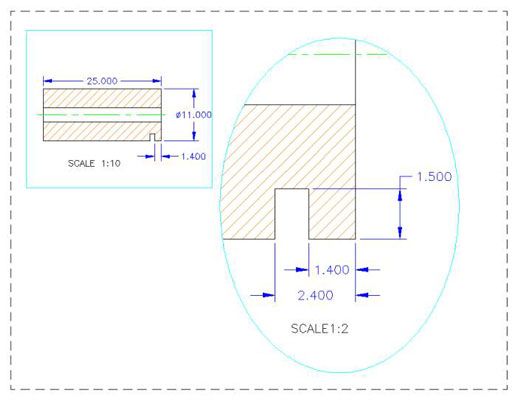
Dibuje el objeto en tamaño completo en el espacio modelo, incluyendo el pequeño detalle de muesca.
Seleccione la escala de 1:10 de la lista desplegable en el botón Escala de anotación en la esquina inferior derecha de la ventana de AutoCAD.
Aplicar las tres dimensiones que muestran en la vista de escala 1:10, utilizando un estilo de cota anotativos.
Aplicar una escotilla anotativa y luego dibujar la línea central.
Editar las propiedades del patrón de sombreado y la dimensión 1.400 añadir 1: 2 factores de escala.
Asegúrese de que el botón Añadir automáticamente Anotativo Escalas se apaga, y cambiar la escala de anotación a 1: 2.
Tres dimensiones existentes desaparecen, y la escotilla y la dimensión 1.400 redimensionar sí mismos.
Añadir los 1.500 y 2.400 dimensiones.
Cambie a la ficha Layout1 espacio papel. Haga clic en el límite de la ventana gráfica y luego agarre-edit que aproximadamente el tamaño y la ubicación que se muestra.
Su dibujo espacio modelo probablemente no se encuentra adecuadamente, y la escotilla y dimensiones no muestran.
Haga clic en el límite de visualización de nuevo, haga clic en el botón Escala de Viewport (probablemente lee de manera similar a 0.694694) Y seleccione 01:10 de la lista escala.
El visor zoom en consecuencia, y aparece la escotilla y 1:10 dimensiones. Si es necesario, haga doble clic en la ventana para entrar en el espacio modelo, y luego desplazarse en consecuencia.
No acercar o de lo contrario se pierde la configuración de la balanza!
Haga doble clic fuera de la ventana para volver a la disposición del espacio papel.
Crear una segunda ventana con el comando VENTANAS, o simplemente copiarlo y luego modificar la existente.
Repita los pasos 8 y 9 en la nueva ventana, pero el uso de una escala de ventana gráfica de 1: 5.
Utilice el botón / Desbloquear Bloquear para bloquear las ventanas para evitar que inadvertidamente jugar con ellos.
Ahí lo tienes - una multivisión, dibujo multiescala sin duplicar cualquier geometría o anotaciones. Para ver la verdadera magia, vaya a la pestaña de espacio modelo y observar que todavía hay un solo modelo de la parte y ningún detalle en la otra escala. Utilice el comando Stretch para jugar con la profundidad y la ubicación de la muesca. Volver a la ficha Layout1 para ver cómo todo ha actualizado automáticamente.

